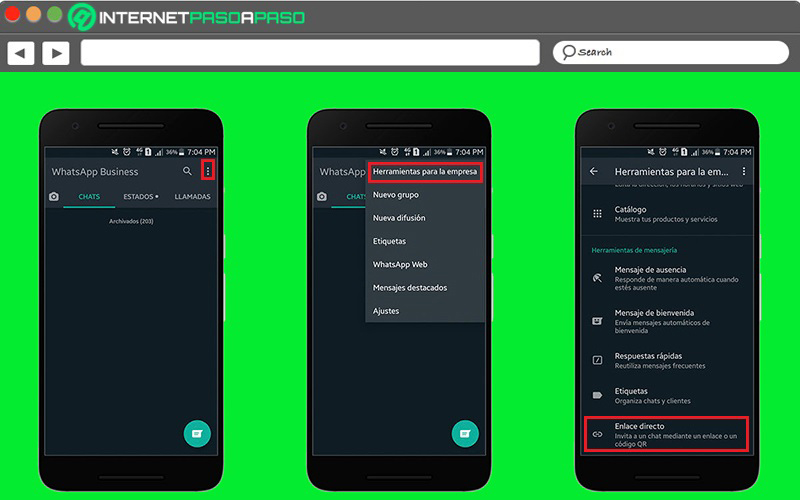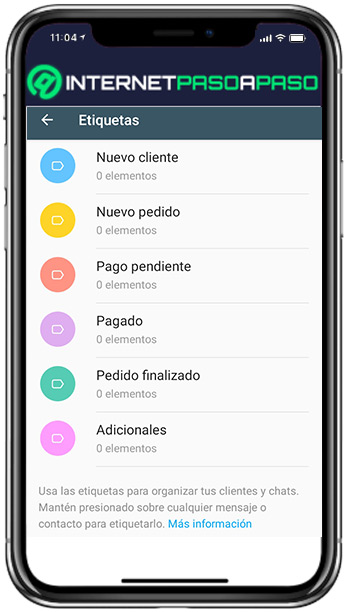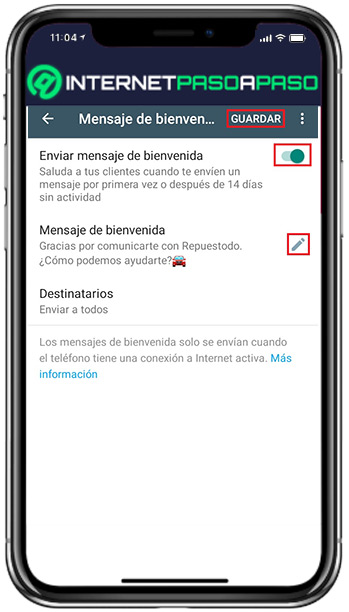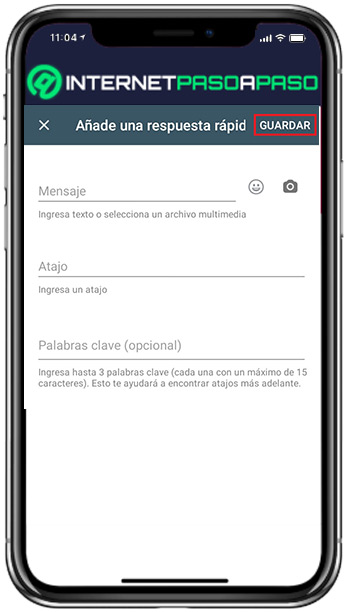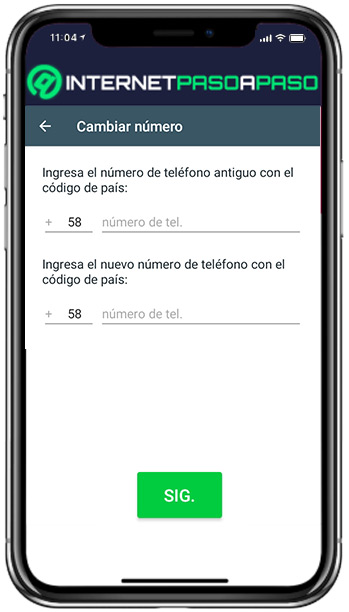Una de las herramientas más útiles para las empresas, hoy en día, es WhatsApp Business. Dado que, esta versión de WhatsApp ha simplificado la comunicación entre los negocios y sus clientes, para así facilitar el desarrollo de sus estrategias y satisfacer sus necesidades, respectivamente.
Por consiguiente, son numerosas las empresas que han optado por hacer uso de esta plataforma, a nivel mundial. Con la cual, es posible manejar y personalizar un perfil propio de empresa en WhatsApp, al igual que tener conversaciones en tiempo real con el público, proporcionarles catálogos online, etc.
Por esto y mucho más, vale la pena saber cómo utilizar WhatsApp Business con el fin de sacarle el mayor provecho posible a la app. Es por eso que, en este post, te daremos a conocer varios trucos a seguir para lograr tus cometidos comerciales y empresariales por medio de esta versión de WhatsApp.
Lista de los mejores trucos que debes conocer de WhatsApp Business para ser todo un experto
En este momento, es probable que, sepas cómo manejar WhatsApp Business de una forma sencilla o bien, para lo más esencial. Sin embargo, debes tener en cuenta que, esta poderosa plataforma esconde diferentes utilidades a partir de las cuales puedes obtener una mejor experiencia en el servicio de mensajería instantánea.
Como consecuencia, queremos enseñarte diferentes trucos, tips, técnicas y/o recomendaciones a través de las que tu cuenta de WhatsApp Business se convertirá en una herramienta más eficiente para comunicarte con tus clientes y tu audiencia objetivo, captar su atención y generar más conversiones sin tanto esfuerzo.
Así, sin más preámbulos, iniciamos esta lista definitiva de los trucos más óptimos en WB:
Crear plantillas de mensajes
Una forma de sacarle más jugo a las herramientas de WhatsApp Business e incluso, automatizar tus ventas a través de la aplicación; consiste en crear plantillas de mensajes personalizadas para tu cuenta de WhatsApp Business.
Las cuales, se definen como formatos de mensajes específicos que pueden basarse en información sobre envíos, actualizaciones de pago, recordatorios, resolución de problemas, etc. De tal modo, generalmente, los negocios hacen uso de este tipo de mensajes para enviar notificaciones o mensajes de atención al cliente a todos aquellos usuarios que hayan aceptado recibirlos.
Si deseas comenzar a usarlos en tu estrategia de marketing, es preciso que efectúes el siguiente paso a paso:
- Después, debes crear una cuenta de WhatsApp Business para la API de WhatsApp Business por medio del administrador comercial señalado en la parte anterior. En dicha plataforma, pulsa sobre “Configuración del negocio” y en la parte de cuentas, selecciona “Cuentas de WhatsApp” para hacer clic en “Agregar cuenta de WhatsApp” y configurarla.
- Posteriormente, elige la opción “Plantillas de mensajes” en el administrador comercial asociado a Facebook Business.
- Ahora, es momento de hacer clic en “Crear plantilla de mensaje” para proceder a escoger una categoría, el nombre y su idioma.
- Seguido de eso, tienes que agregar el contenido. Lo cual, puedes hacerlo más rápidamente por medio del botón que indica “Agregar muestra” para añadir una plantilla de muestra opcional.
- Una vez personalices tu plantilla en su totalidad, tienes que oprimir en “Enviar” y la plantilla será enviada a revisión.
- Si el sistema aprueba tu mensaje, automáticamente, podrás empezar a trabajar con el desarrollador para añadir las plantillas de mensaje a la API de WB.
Usar un código QR propio de tu perfil
Sin duda, la posibilidad de hacer uso de códigos QR exclusivos en WhatsApp Business, es una de las funciones más útiles que ha agregado esta plataforma para los negocios. Pues, a nivel comercial y empresarial, resulta completamente ventajoso para cada empresa pueda ampliar su público de una forma simple. De tal manera, los clientes o la audiencia potencial no tendrán que realizar el tedioso procedimiento de escribir el número telefónico de la empresa en cuestión para agendarla en su lista de contactos.
Sino, más bien, solamente deberán escanear el código QR de esta por medio de la cámara de su dispositivo para poder iniciar una conversión con ella, automáticamente. En consecuencia, como genera facilidad y rapidez para incrementar las interacciones con los clientes motivándolos a iniciar un nuevo chat, es apropiado hacer uso del mismo.
Ya sea en tus redes sociales, en el sitio web de tu empresa, en tarjetas de visita o en plantillas de correo, por ejemplo. Por ende, a continuación, te enseñamos cómo usar y compartir el código QR de tu empresa en WB: Por defecto, son millones los usuarios de WhatsApp Business que optan por gestionar su perfil empresarial a partir de la aplicación compatible con Android para así efectuarlo desde su smartphone o tablet.
Por lo que, comenzamos por explicarte que se debe hacer para ver tu código QR exclusivo en la plataforma desde Android:
- Tanto en Android como también en iOS, tienes que comenzar por acceder a tu cuenta en la versión Business de WhatsApp, a partir de la app móvil de esta.
- Seguidamente, desde la página principal, dirígete a la esquina superior derecha y oprime los tres puntos verticales que se encuentran allí.
- Después, pulsa en la opción que indica “Herramientas para la empresa”. La cual, está en la primera posición
- Una vez accedas al menú de Herramientas para la empresa, desplázate hacia la parte inferior y toca sobre “Enlace directo” en la sección de Más herramientas.
- Ahora, es momento de presionar en “Ver el código QR” y de tal forma, verás cuál código QR te pertenece en tu cuenta de empresa de WhatsApp, específicamente.
- Por último, para poder utilizar y compartir dicho código, solo basta con pulsar el botón que indica “Compartir código” en la parte de abajo.
Sincronizar tu cuenta de WhatsApp Business con tu Instagram
Por suerte, Instagram ha habilitado un botón para que los clientes potenciales de cualquier perfil de negocio tengan la facilidad de abrir un chat en WhatsApp con tan solo una pulsación. Razón por la cual, es posible sincronizar una cuenta de WhatsApp Business con una cuenta de Instagram fácilmente.
Esto, ayudará a redirigir el tráfico de Instagram hacia WB para que cada cliente pueda chatear en tiempo real con la empresa en cuestión, de manera directa. Siendo así, una excelente vía para que los negocios tengan mucha más difusión, logren fidelizar a su público y así, ampliar su cantidad de clientes provenientes de Instagram, con la ayuda de WhatsApp Business.
Para poder realizar este vínculo, el procedimiento es el siguiente:
- Entra en tu cuenta de WhatsApp Business y toca los tres puntos de la parte superior derecha para elegir la opción “Herramientas para la empresa”.
- Seguidamente, tienes que dirigirte hacia la parte inferior del listado de opciones y, desde el apartado de Más herramientas, pulsar en “Enlace directo”.
- Después de ello, ubica el link que te proporcionan allí y realiza una pulsación larga sobre él para copiarlo. Cuando esto se realice, obtendrás el mensaje que indica “Enlace copiado”.
- Ahora, tienes que ingresar a la app móvil de Instagram y abrir la cuenta de tu empresa allí, para entrar en su perfil.
- Hecho lo anterior, pulsa el botón que dice “Editar perfil” y en el espacio de Sitio web, procede a pegar el enlace directo de WhatsApp Business.
- Por último, simplemente debes oprimir el check que está ubicado en la esquina superior derecha para así guardar los cambios efectuados.
De esta manera, todas las personas que visiten tu perfil comercial en Instagram, tendrán la oportunidad de comunicarse con tu negocio vía WhatsApp rápida y directamente.
Organizar tu agenda utilizando las etiquetas
Esta versión de WhatsApp brinda la posibilidad de ordenar toda una lista de contactos de una forma más específica. Dado que, permite hacer uso de las etiquetas con las cuales es más fácil ordenar a tus clientes (para identificarlos de tus familiares y amigos, por ejemplo), al igual que, para segmentarlos entre sí y poder organizar los diferentes chats que manejas.
Así, con esta funcionalidad, tendrás la posibilidad de gestionar a cada uno de tus clientes de una manera más planificada. Tomando en cuenta que, cada etiqueta puede ser personalizada con nombres e incluso, con colores simbólicos; según tus requerimientos.
Ahora bien, para efectuarlo, debes realizar lo siguiente:
- Primero que todo, accede a la app y oprime los tres puntos que están la parte superior lateral derecha.
- Después de ello, en el menú que aparece, toca la opción “Etiquetas”.
- Seguidamente, es momento de comenzar a crear tus propias etiquetas pulsando el icono “+” que se localiza en la parte inferior. O bien, también puedes usar las que están allí creadas por defecto.
De esto modo, empleando tu propia nomenclatura, contarás con la oportunidad de identificar a cada uno de tus usuarios por categorías, al igual que cada una de las conversaciones que inician con tu negocio en WhatsApp Business.
Crear listas de difusión efectivas
Una estrategia de marketing que puedes emprender por medio de WhatsApp Business, consiste en crear listas de difusión que logren captar la atención de tu público potencial fácilmente. Teniendo en cuenta que, dichas listas son aquellas que te ofrecen la posibilidad de enviar mensajes y/o archivos multimedia a numerosos contactos al mismo tiempo.
Gracias a esto, podrás llegar hasta un total de 256 usuarios de WhatsApp de forma simultánea y sin hacer un gran esfuerzo. Ya que, esa es la cantidad de personas que el servicio de mensajería instantánea permite añadir a cada lista de difusión.
En ese sentido, procedemos a enseñarte cómo hacer listas de difusión dedicadas a todos tus clientes desde WhatsApp Business:
- Ingresa a tu cuenta de WhatsApp Business con la app móvil y dirígete a la esquina superior derecha para pulsar en “Más opciones” (es decir, en el icono de tres puntos verticales).
- A continuación, tienes que oprimir sobre “Nueva difusión”. Normalmente, se encuentra en la tercera posición del listado.
- Después, en la pantalla de Difusión, elige a todos y cada uno de los contactos que deseas añadir en tu lista de difusión.
- Una vez hayas concluido esta elección, tienes que presionar el icono del check verde que está en la esquina inferior derecha. Así, se creará tu nueva lista de difusión automáticamente.
Cabe destacar que, cuando optes por emplear este truco en tu WhatsApp Business, es importante que te enfoques en evitar hacer spam y compartir contenido inapropiado. Pues, esto solamente podría desagradar a quienes hacen parte de dicha lista y preferirán salir de ella. Lo cual, le afectaría a la imagen de tu marca notablemente.
Mostrar todos los catálogos que quieras
Si deseas generar una mayor cantidad de conversiones por medio de WhatsApp Business para tu empresa, te recomendamos crear y exhibir catálogos de todos tus productos y/o servicios a través de esta plataforma. De ese modo, aparte de llamar la atención de tus clientes potenciales, también tendrás la oportunidad de eliminar ciertas barreras a la hora de realizar ventas y por ello, podrás concretarlas más rápidamente.
Sumado a esto, los catálogos presentados por medio de WhatsApp también son perfectos para motivar al público a adquirirlos e incluso, para poder fidelizar a estas personas con respecto a lo que proporciona tu negocio.
Por ende, es fundamental que aprendas a crear tus diferentes inventarios desde la versión Business de WhatsApp y es por eso que, aquí te lo daremos a conocer paso a paso:
- Para iniciar, accede a tu cuenta y procede a oprimir los tres puntos verticales en la esquina superior derecha de la pantalla principal.
- Seguidamente, en el menú de Más opciones, tienes que seleccionar la opción que dice “Herramientas para la empresa”.
- Posterior a ello, busca y toca la opción de “Catálogo” para comenzar a gestionarlo.
- A continuación, en la sección de Administrador de catálogo, pulsa en “Añadir artículos” y sube todas las imágenes que deseas mostrar. Además, también es apropiado escribir el nombre del producto, agregar una descripción, incluir el precio (opcional) y añadir los enlaces de compra.
- En caso de que quieras crear más catálogos, simplemente pulsa el icono de “+” en la esquina inferior derecha y realiza el mismo procedimiento.
Conectar tu cuenta de WhatsApp Business con tu página de Facebook
Otro truco ideal para sacarle el mayor provecho posible a tu cuenta de WhatsApp empresarial, hace referencia a enlazar la misma con tu página de Facebook para así poder publicar anuncios que redirigirán a los clientes hacia WhatsApp con tan solo un clic. De esa forma, podrán comunicarse contigo en cuestión de segundos. En consecuencia, si quieres permitirle a tu audiencia potencial de Facebook que, a través de los anuncios, hagan clic para iniciar un chat y enviarte un mensaje por medio de WhatsApp.
Es apropiado que sepas cada paso a seguir para conectar tu cuenta con tu página comercial de Facebook y eso, puedes efectuarlo del siguiente modo:
- En primer lugar, abre la página de Facebook de tu marca o empresa y dirígete al apartado de Configuración.
- Posterior a eso, a partir de la columna de la izquierda, tienes que seleccionar la opción de “WhatsApp”.
- Ahora, es momento de elegir el código de área de tu país e introducir tu número telefónico asociado a WhatsApp.
- Hecho lo anterior, procede a hacer clic sobre “Enviar código”.
- Una vez recibas el código en cuestión, tienes que escribirlo y hacer clic en Confirmar.
- Finalmente, para gestionar esta conexión, debes ingresar a Herramientas para la empresa en WhatsApp Business. Después, desde Más herramientas, pulsar la opción de “Cuentas vinculadas” y allí, encontrarás tu página de Facebook asociada.
Entregar un mensaje de bienvenida completamente personalizado
A la hora de personalizar tu perfil dentro de esta plataforma, se aconseja utilizar las famosas Auto respuestas que WhatsApp Business permite establecer, por defecto. De las cuales, una de las más primordiales de todas, hace referencia a los mensajes de bienvenida o mensajes de saludo.
Generalmente, estos mensajes son aquellos que, de manera instantánea, se encargan de saludar a un nuevo cliente cuando este envía un mensaje por primera vez a la empresa. Siendo así, una técnica que permite fidelizar a los clientes a corto plazo y generar cierta empatía que ayudará a fomentar tus ventas de forma notable.
Por ende, queremos enseñarte cómo enviar o entregar un mensaje de bienvenida personalizado en esta app:
- Primero que todo, abre la aplicación en cuestión y entra a tu cuenta como siempre lo haces.
- A continuación, desde la esquina superior derecha, pulsa los tres puntos verticales de Más opciones.
- Seguidamente, en el menú, elige la opción “Herramientas para la empresa”.
- Después, mediante la sección de Herramientas de mensajería, podrás encontrar cada una de las respuestas rápidas que admite la app.
- Ahora, selecciona la opción de “Mensaje de bienvenida” y activa la herramienta en “Enviar mensaje de bienvenida”.
- Posterior a ello, para personalizar el mensaje, coloca la respuesta de bienvenida que quieras presentar en “Mensaje de bienvenida” y procede a escoger los destinatarios indicados.
- Finalmente, tienes que pulsar en Guardar, desde la parte superior de la pantalla.
Emplea un número de teléfono fijo para tu WhatsApp Business
En la actualidad, son muchas las personas que prescinden de un número fijo y, ante todo, prefieren hacer uso de un teléfono móvil. Sin embargo, por diferentes motivos, para los negocios sigue siendo una buena alternativa poder utilizar su número fijo a fin de garantizar una mejor comunicación e incluso, asociarse a un determinado lugar en donde está ubicada su empresa.
Por suerte, si quieres seguir aprovechando esta infraestructura para la digitalización, es una óptima oportunidad que crees tú cuenta de WhatsApp Business con un número de teléfono fijo y esto, ya es posible.
Como consecuencia, procedemos a explicarte cada paso a seguir para usar una cuenta en esta app con un teléfono fijo fácilmente:
- Según el sistema operativo de tu dispositivo, descarga la aplicación móvil de WhatsApp Business por medio de Google Play Store o en la Apple Store.
- Una vez finalice el proceso de descarga y esta se instale en tu equipo, es momento de iniciar la aplicación y en el campo que corresponde, escribir tu número de teléfono fijo (en lugar del móvil).
- A continuación, la plataforma te solicitará que verifiques el número. En un principio, las opciones disponibles no se acoplan a tu condición. Pero, si esperas un minuto con la pantalla encendida sin hacer nada, después visualizarás una alternativa más: la llamada.
- Seguido de eso, tienes que pulsar en “Llámame” y esperar a que lo hagan a tu teléfono fijo.
- Posteriormente, te indicarán un determinado código que debes anotar o recordar para poder introducirlo en la app móvil y así comprobar tu número de teléfono fijo.
De tal forma, automáticamente, tendrás configurado tu teléfono fijo en WhatsApp Business.
Responder automáticamente a tus clientes
Otro método para emplear las Autorespuestas en esta versión de WhatsApp, consiste en utilizar una herramienta llamada “Respuestas rápidas”. Las cuales, básicamente, se definen como los mensajes que son respondidos a los clientes ágilmente y de forma específica, dependiendo de lo que necesiten consultar.
Por lo tanto, es esencial aprender a crear y guardar respuestas rápidas completamente personalizar en WhatsApp Business. Tomando en cuenta que, gracias a eso, te asegurarás de satisfacer los requerimientos de tu público siempre que lo necesiten (incluso, mientras estas ocupado) y aparte de ello, sirven para compartir mensajes largos con un solo toque al emplear atajos del teclado.
Sin más preámbulos, te indicamos cómo crear estas respuestas:
- Inicialmente, accede a la aplicación móvil de WhatsApp Business y en tu cuenta, pulsa los tres puntos verticales correspondientes al menú de Más opciones (en la parte superior lateral derecha).
- Después de esto, tienes que seleccionar la opción “Herramientas para la empresa”.
- A continuación, ubícate en el apartado de Herramientas de mensajería y allí, podrás encontrar la opción de “Respuestas rápidas” que tienes que elegir.
- En este punto, debes presionar el icono de “+” en la parte inferior para añadir cada respuesta rápida.
- A la hora de personalizar cada respuesta, es preciso que especifiques cuál será su mensaje (ya sea un texto, un emoji o un archivo multimedia) su atajo y las palabras clave (opcionales).
- Por último, solo resta seleccionar Guardar, desde la esquina superior derecha.
Usar WhatsApp Business desde el ordenador
Por naturaleza, WhatsApp Business se ha instaurado como una de las mejores herramientas de mercadeo que tienen las empresas a la mano para asegurase de brindar un servicio de calidad a cada uno de sus clientes. Así que, dado su gran potencial y su alcance, son numerosos los negocios que se han interesado por hacer uso de la aplicación. Sin embargo, muchas empresas prefieren gestionar sus labores a través de sus ordenadores, debido a que les parece más sencillo y efectivo hacerlo de tal manera.
De allí, la duda respecto a la posibilidad que hay para utilizar esta versión de WhatsApp por medio de un ordenador. Ante dicha interrogante, queremos afirmar que, si es posible efectuarlo y esto se realiza por medio de WhatsApp Web. Por consiguiente, como otro truco más de completo interés, te explicaremos qué es lo que debes hacer para utilizar WhatsApp Business en tu PC con WhatsApp Web, desde la comodidad de tu hogar u oficina, por ejemplo.
Así, a continuación, todos los pasos a concretar para ello:
- Directamente desde tu ordenador, abre tu navegador web de confianza y accede al siguiente link:
https://web.whatsapp.com. - Después de eso, se mostrará un código QR en pantalla que te servirá para realizar esto; el cual, tienes que escanearlo desde la app móvil. Si no se muestra de forma instantánea, debes hacer clic en “Actualizar el código QR”.
- Para escanear dicho código, procede a entrar en WhatsApp Business desde tu dispositivo móvil, accede al menú de Más opciones y selecciona “WhatsApp Web” en el listado.
- Seguidamente, es momento de oprimir el botón “OK” para que se abra la cámara del equipo y desde allí, escanear el código QR que está en tu PC.
- Una vez hagas todo lo anterior, automáticamente, se abrirá tu cuenta de WhatsApp Business en WhatsApp Web y así, podrás gestionarla desde la comodidad de tu ordenador.
Ahora bien, cuando quieras dejar de usar tu perfil empresarial de WhatsApp de manera online, simplemente tienes que hacer clic en el icono de tres puntos verticales que se ubican cerca de tu imagen de perfil, para elegir la opción “Cerrar sesión” y listo.
Cambiar tu número de WhatsApp Business
Por diversas causas, es posible que una empresa registrada en la versión Business de WhatsApp necesite modificar su número telefónico para brindar una mejor gestión a sus clientes. Para lo cual, antes de todo, será preciso insertar la nueva tarjeta SIM con el nuevo número en el equipo, si quieres usar el mismo dispositivo.
Además, también vale la pena destacar que, en estos casos, se migrarán los ajustes, los grupos y la información de tu cuenta, de manera instantánea. Por lo cual, no tendrás que preocuparte por optimizar tu perfil de empresa en WhatsApp nuevamente.
Así, procedemos a enseñarte qué proceso seguir para cambiar tu número en WhatsApp Business:
- Entra a la aplicación móvil en cuestión y selecciona los tres puntos verticales para poder ver el menú de Más opciones.
- Posteriormente, elige “Ajustes” y en esta sección, pulsa en “Cuenta”.
- Ahora, es momento de oprimir sobre “Cambiar número” en el apartado de Cuenta.
- A continuación, presiona el botón “Sig.” y realiza lo que te indican allí. Es decir, ingresa el número de teléfono antiguo y el nuevo número, con el código de área de forma correcta.
- Después, vuelve a pulsar el botón “Sig.” y deseas que tus contactos se enteren sobre este cambio, procede a activar “Notificar contactos” para escoger la opción que prefieras: Todos los contactos, Contactos con los que tengo un chat o Personalizar (para buscarlos uno a uno). Para así, oprimir el check y guardar dicha elección.
- Por último, debes tocar sobre “Ok” y terminar de registrar el nuevo número de teléfono para gestionar tu cuenta de WhatsApp Business con este.
Activar la verificación en dos pasos
Sin duda, en cualquier entorno empresarial, es primordial contar con la mayor seguridad y privacidad posible para evitar cualquier brecha que, además de poner en peligro la integridad del negocio, también pueda afectar a sus clientes de alguna manera. Razón por la cual, te recomendamos habilitar la verificación en dos pasos en tu perfil de negocios de WhatsApp.
Gracias a esto, obtendrás una capa de seguridad extra en tu cuenta de la plataforma y así, podrás evitar que terceros malintencionados adquieran el acceso a toda la información que manejas allí. En vista de que, no se podrá entrar en la cuenta con tan solo tener acceso al móvil desde el cual se gestiona.
Por suerte, es una función sencilla de configurar y aquí, te enseñaremos como activarla correctamente:
- Empieza por ingresar a la app móvil y selecciona los tres puntos verticales que se localizan en la esquina superior derecha.
- Seguidamente, desde el menú de Más opciones, tienes que elegir la opción de “Ajustes”.
- Después, procede a tocar sobre “Cuenta” en el apartado de Ajustes.
- Ahora, tienes que pulsar en “Verificación en dos pasos” y cuando accedas a dicha sección, presionar el botón “Activar”.
- A continuación, introduce un PIN o contraseña de 6 dígitos que debes confirmar y recodar para poder acceder a la cuenta posteriormente.
- Aparte de lo anterior, te solicitan una dirección de correo electrónico con la cual podrás restaurar tu PIN de verificación de dos pasos, en caso de olvidarlo.
- Por último, solo basta con confirmar dicha dirección de email para guardar toda la información y de ese modo, establecer la verificación en dos factores de WhatsApp Business en su totalidad.